7 Chrome-laajennusta, jotka tekevät Gmailista tuottavampaa

Voit löytää useita laajennuksia Gmailille, jotta sähköpostinhallintasi olisi tuottavampaa. Tässä ovat parhaat Gmail Chrome -laajennukset.
Sähköpostien saamatta jättäminen ajoissa voi olla tuhoisaa joillekin, varsinkin jos saat säännöllisesti tärkeitä työsähköposteja. Sinun täytyy korjata se ja nopeasti. Joskus ongelma on helppo korjata, mutta toisinaan sinun on kokeiltava enemmän aikaa vieviä menetelmiä.
On aina parasta aloittaa yksinkertaisilla korjauksilla, koska toisinaan asioiden saaminen käyntiin riittää. Voit esimerkiksi hämmästyä, kuinka monta kertaa yksinkertainen Android-laitteeni uudelleenkäynnistys on korjannut useita ongelmia.
Oletko varma, että se ei ole vain ilmoitusongelma ? Ehkä jos menisit postilaatikkoosi, näet kaikki sähköpostit, joita et luullut saavasi. Voit tarkistaa, ovatko Gmail-ilmoitukset Android-laitteellasi seuraavasti:
Ilmoitukset-osiossa ilmoitusten arvoksi tulee valita Kaikki. Ehkä sammutit sen, kun otit vapaapäivät töistä, poistit sen käytöstä ja unohdit kytkeä sen takaisin päälle.
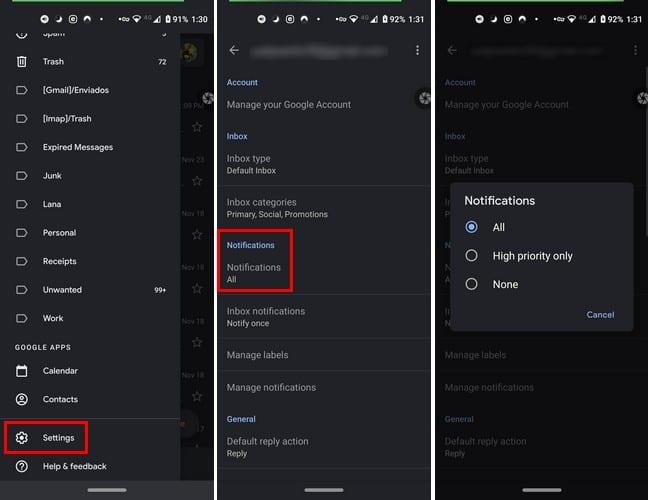
Jos ilmoitusasetukset ovat kunnossa, pyyhkäise vielä alaspäin ja varmista, että Datan käyttö -kohdassa Synkronoi Gmail -vaihtoehto on valittuna . Jos se ei ole, napauta sitä, jolloin valintamerkki tulee näkyviin.
Toinen tapa varmistaa, että saat kaikki Gmail-ilmoitukset, on siirtyä osoitteeseen:
Gmailin on käytettävä laitteesi tallennustilaa toimiakseen, ja kun se on täynnä, asiat eivät toimi niin kuin pitäisi. Voit tehdä useita asioita korjataksesi, ettei Androidissa ole tarpeeksi tallennustilaa .
Jos esimerkiksi käytät Google Photoa, voit pyytää sovelluksen poistamaan kaikki kuvat ja videot, jotka on jo varmuuskopioitu. Voit tehdä tämän siirtymällä Google Kuviin ja napauttamalla Kirjasto-välilehdellä Apuohjelmat- vaihtoehtoa. Vapaata tilaa on muutamia vaihtoehtoja alas.
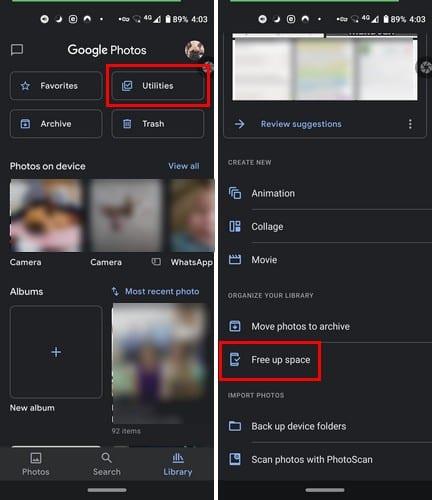
Ei ole yleistä, että nämä tiedot aiheuttavat tällaisia ongelmia, mutta ei ole koskaan haittaa tyhjentää ne ajoittain. Voit tehdä tämän menemällä osoitteeseen:
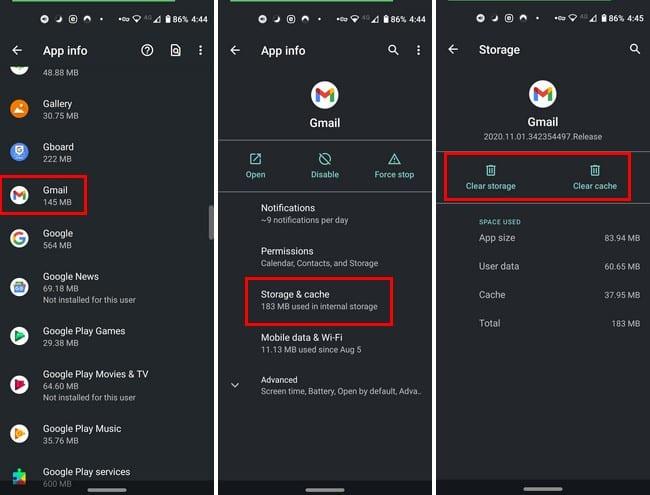
Jos laitteen uudelleenkäynnistys ei auttanut, oletko tarkistanut, oletko lisännyt sähköpostitilin laitteeseesi. Jos sähköposti on uusi, luulit ehkä lisännyt sen, mutta et. Voit myös yrittää tarkistaa, onko Gmailille tulossa päivitys napauttamalla rivitettyä valikkokohtaa ja napauttamalla Omat sovellukset ja pelit.
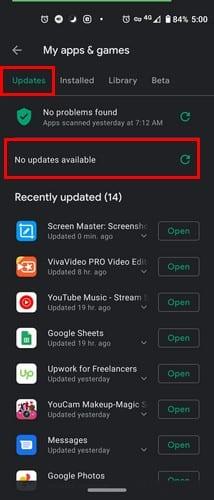
Kaikki saatavilla olevat päivitykset näkyvät Päivitykset-välilehdessä. Jos et näe päivityksiä, päivitysvaihtoehdon napauttaminen ei haittaa. Tilin poistaminen ja lisääminen uudelleen voi myös auttaa. Lisäksi, jos joudut jostain syystä laittamaan lentokonetilan päälle, varmista, että se on pois päältä. On helppo unohtaa asioita, kun on kiire.
Voi olla hyvin turhauttavaa, kun joku, jota käytät säännöllisesti, päättää pitää tauon. Hyvä asia, että on olemassa erilaisia korjauksia, joita voit yrittää saada asiat uudelleen käyntiin. Kuinka kauan sähköpostisi on aiheuttanut sinulle ongelmia?
Voit löytää useita laajennuksia Gmailille, jotta sähköpostinhallintasi olisi tuottavampaa. Tässä ovat parhaat Gmail Chrome -laajennukset.
useiden sähköpostilaatikoiden hallinta voi olla tuskallista, varsinkin jos sinulla on tärkeitä sähköposteja molemmissa. Tämä on ongelma, jota monet ihmiset kohtaavat, jos he ovat aiemmin avanneet Microsoft Outlookin ja Gmail-tilit. Tämä artikkeli esittelee, kuinka synkronoida Gmail Microsoft Outlookin kanssa PC- ja Apple Mac -laitteilla.
Google Meet on erinomainen vaihtoehto muille videokonferenssisovelluksille, kuten Zoomille. Voit aloittaa Google Meet -istunnon suoraan Gmail-sivulta. Opi miten näiden vaiheiden avulla.
Tarkista Gmailin kirjautumishistorian aktiviteetti ja katso, mitä sähköposteja olet lähettänyt tai poistanut näitä aloittelijaystävällisiä ohjeita seuraamalla.
Käytä Gmailia varmuuskopiona henkilökohtaisille tai ammatillisille Outlook-sähköposteille? Opi kuinka voit viedä yhteystiedot Outlookista Gmailiin varmuuskopiona.
Tiedostojen lähettäminen sähköpostin liitteiden kautta on melko yleistä. Olipa kyseessä valokuvia perheenjäsenelle tai tärkeä asiakirja töissä, olemme kaikki lähettäneet
Ota käyttöön mahdollisuus peruuttaa lähetetty viesti nopeasti Gmailissa tällä harvoin tunnetulla ominaisuudella.
Kuinka yhdistää Microsoft Outlook 2016 -sähköpostiohjelmasi Google Gmail -tiliisi.
Tarjoamme kolme tapaa tarkastella Gmailin työpöytäversiota Apple iOS -laitteellasi.
Outlook saattaa olla oikea tapa edetä Androidissa, mutta se ei aina ole paras kokemus. Joten seuraa ohjeita, kun selitän, kuinka voit tehdä juuri tämän saadaksesi intuitiivisemman käyttökokemuksen Androidilla.
Et voi koskaan olla liian varovainen verkkoturvallisuuden suhteen. Siellä on niin paljon vaaroja, että on välttämätöntä ottaa kaikki tarvittava
Sähköpostien saamatta jättäminen ajoissa voi olla tuhoisaa joillekin, varsinkin jos saat säännöllisesti tärkeitä työsähköposteja. Sinun täytyy korjata se ja nopeasti. Joskus
Varmista, että sähköpostit ovat turvallisempia Gmailin luottamuksellisen tilan ansiosta. Näin käytät sitä ja avaat sen.
Vasemmassa valikossa näkyvien Gmail-kansioiden näyttäminen ja piilottaminen.
Jos et saa sähköpostejasi, niiden korjaamiseen voi olla useita mahdollisia ratkaisuja. Tässä on joitain menetelmiä, joita voit kokeilla.
Samalla tavalla kuin voit käyttää Google Meetiä Gmailissa, Zoomin avulla voit myös aloittaa ja ajoittaa kokouksia ja jakaa sisältöä suoraan Gmail-tililtäsi. Seuraava opas auttaa sinua ottamaan zoomauksen käyttöön…
Opi estämään sähköpostiosoitteen esto tai poistamaan esto Gmailissa, jotta itseäsi ei joudu roskapostiin.
Opi temppu pyytää lukukuittaus sähköpostiviesteistä, jotka lähetät Gmail-tililtäsi.
Uusien koronavirushuolien ja yhä teknologisemman verkoston keskellä verkkotoiminta kasvaa vaihtoehtoisena viestintävälineenä työtovereille
Google Meetin avulla käyttäjät voivat järjestää jopa 250 osallistujan ryhmäkokouksia yhdessä puhelussa ja mahdollisuuden tallentaa kokouksia ja tallentaa ne Google Driveen. Yritys ottaa vähitellen käyttöön…
Kun olet roottannut Android-puhelimesi, sinulla on täydet järjestelmän käyttöoikeudet ja voit suorittaa monenlaisia sovelluksia, jotka vaativat root-oikeudet.
Android-puhelimesi painikkeet eivät ole vain äänenvoimakkuuden säätämiseen tai näytön herättämiseen. Muutamalla yksinkertaisella säädöllä niistä voi tulla pikanäppäimiä nopeaan valokuvan ottamiseen, kappaleiden ohittamiseen, sovellusten käynnistämiseen tai jopa hätätoimintojen aktivoimiseen.
Jos unohdit kannettavan tietokoneesi töihin ja sinulla on kiireellinen raportti lähetettävänä pomollesi, mitä sinun pitäisi tehdä? Käytä älypuhelintasi. Vielä hienostuneempaa on muuttaa puhelimesi tietokoneeksi, jolla voit tehdä useita asioita samanaikaisesti helpommin.
Android 16:ssa on lukitusnäytön widgetit, joilla voit muuttaa lukitusnäyttöä haluamallasi tavalla, mikä tekee lukitusnäytöstä paljon hyödyllisemmän.
Androidin kuva kuvassa -tilan avulla voit pienentää videota ja katsoa sen kuva kuvassa -tilassa, jolloin voit katsoa videota toisessa käyttöliittymässä, jotta voit tehdä muita asioita.
Videoiden muokkaaminen Androidilla helpottuu tässä artikkelissa lueteltujen parhaiden videonmuokkaussovellusten ja -ohjelmistojen ansiosta. Varmista, että sinulla on kauniita, taianomaisia ja tyylikkäitä kuvia jaettavaksi ystävien kanssa Facebookissa tai Instagramissa.
Android Debug Bridge (ADB) on tehokas ja monipuolinen työkalu, jonka avulla voit tehdä monia asioita, kuten etsiä lokeja, asentaa ja poistaa sovelluksia, siirtää tiedostoja, roottata ja flashata mukautettuja ROM-levyjä sekä luoda laitteiden varmuuskopioita.
Automaattisesti napsauttavien sovellusten ansiosta sinun ei tarvitse tehdä paljoa pelatessasi pelejä, käyttäessäsi sovelluksia tai suorittaessasi laitteella olevia tehtäviä.
Vaikka mitään taikakeinoa ei olekaan, pienet muutokset laitteen lataus-, käyttö- ja säilytystavoissa voivat hidastaa akun kulumista merkittävästi.
Puhelin, jota monet ihmiset rakastavat juuri nyt, on OnePlus 13, koska siinä on erinomaisen laitteiston lisäksi myös ominaisuus, joka on ollut olemassa jo vuosikymmeniä: infrapunatunnistin (IR Blaster).



























